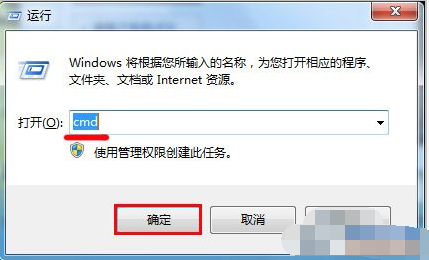简介:
你是否曾经遇到过U盘格式化失败的问题?当你想要清空U盘或者重新分区时,却发现无论怎么尝试都无法成功格式化。这个问题困扰着很多人,但是不用担心,本文将为你提供一些解决方法。通过穿插一些真实案例,我们将详细介绍如何解决U盘格式化失败的问题。

电脑品牌型号:Dell XPS 15
操作系统版本:Windows 10
软件版本:Disk Management 2.0
轻松制作U盘启动盘,一键搞定,让你的U盘变身为强大的启动工具!
制作U盘启动盘的软件,能够帮助用户快速创建可靠的启动盘。无需专业知识,简单易用。支持多种操作系统,如Windows、Mac和Linux。高效稳定的功能,确保数据安全和系统恢复。快速下载,免费试用。让您的电脑维护更加便捷!
一、U盘被占用导致格式化失败
1、有时候,U盘被其他程序占用会导致格式化失败。你可以通过打开任务管理器,结束占用U盘的进程,然后再尝试格式化。
2、如果你无法确定是哪个程序占用了U盘,可以使用“Unlocker”这个软件来解决。它可以帮助你找到并解除U盘被占用的进程。
二、U盘文件系统损坏导致格式化失败
1、如果U盘的文件系统损坏,你可以尝试使用Windows自带的磁盘管理工具来修复。打开磁盘管理,右键点击U盘,选择“属性”,然后点击“工具”选项卡,点击“错误检查”按钮,选择“扫描并修复文件系统错误”。
2、如果磁盘管理工具无法修复文件系统,你可以尝试使用第三方工具,如“EaseUS Partition Master”。它可以帮助你修复U盘的文件系统,并成功格式化。
三、U盘物理损坏导致格式化失败
1、如果U盘受到物理损坏,如接口松动或者芯片损坏,那么格式化是无法解决问题的。你可以尝试使用其他电脑或者其他USB接口来连接U盘,看是否能够成功格式化。
2、如果U盘仍然无法格式化,那么很可能是U盘已经彻底损坏。这时候,你可以考虑购买一个新的U盘来替换。
总结:
无论是U盘被占用、文件系统损坏还是物理损坏,我们都可以找到解决方法。通过结束占用进程、修复文件系统或者更换U盘,我们可以成功解决U盘格式化失败的问题。希望本文的方法能够帮助到你,让你轻松解决U盘格式化失败的困扰。
以上就是电脑技术教程《U盘格式化失败,如何解决?》的全部内容,由下载火资源网整理发布,关注我们每日分享Win12、win11、win10、win7、Win XP等系统使用技巧![U盘raw]:如何读取和恢复U盘中的原始数据?
了解U盘RAW文件格式及其修复方法。U盘RAW文件格式指的是未格式化的存储设备,无法正常访问数据。通过使用专业的数据恢复软件,可以轻松修复U盘RAW文件格式,恢复丢失的数据。快速、安全、高效的修复方法,让您的U盘重新恢复正常使用。